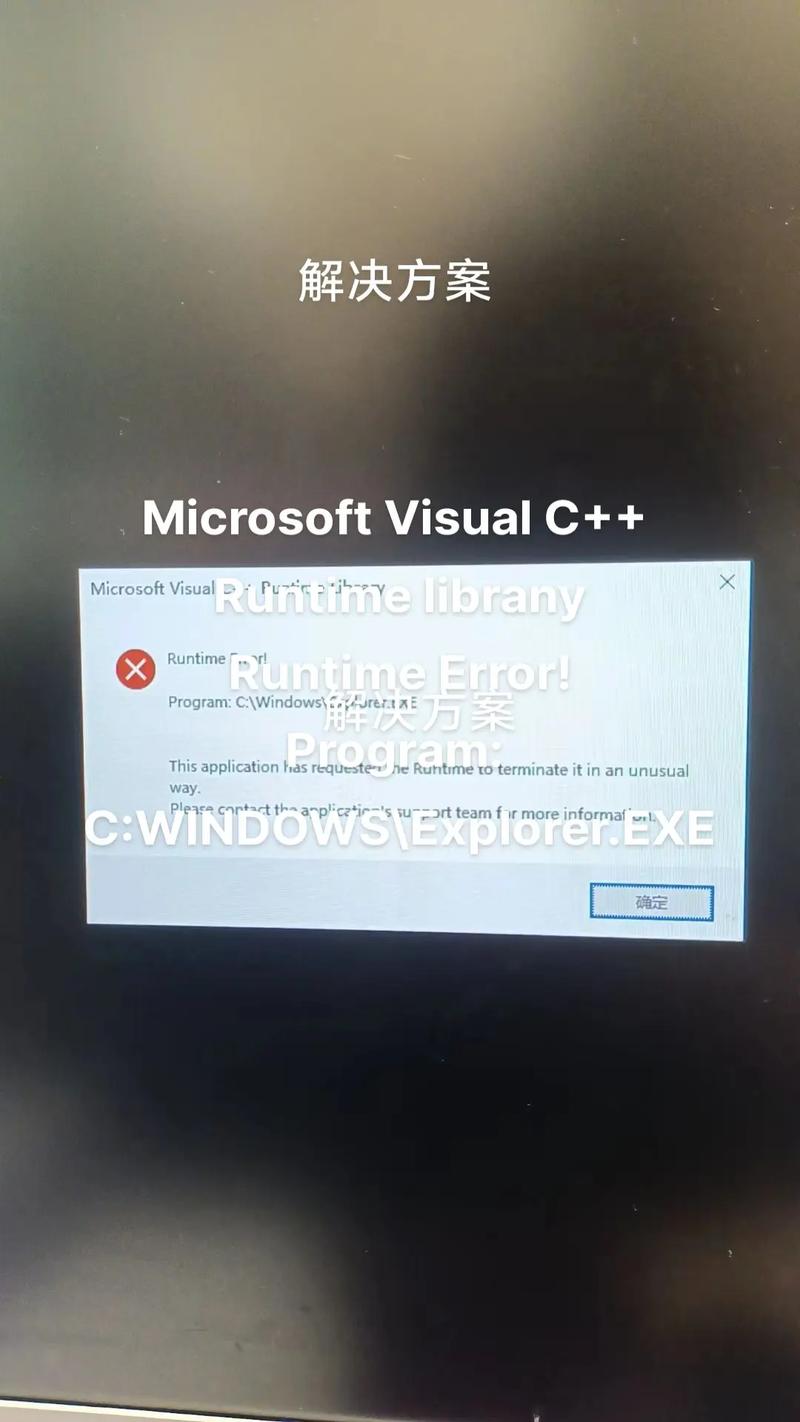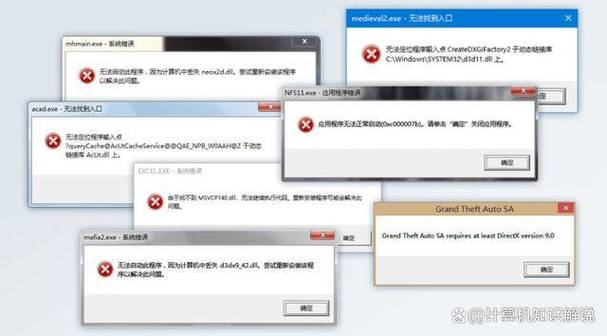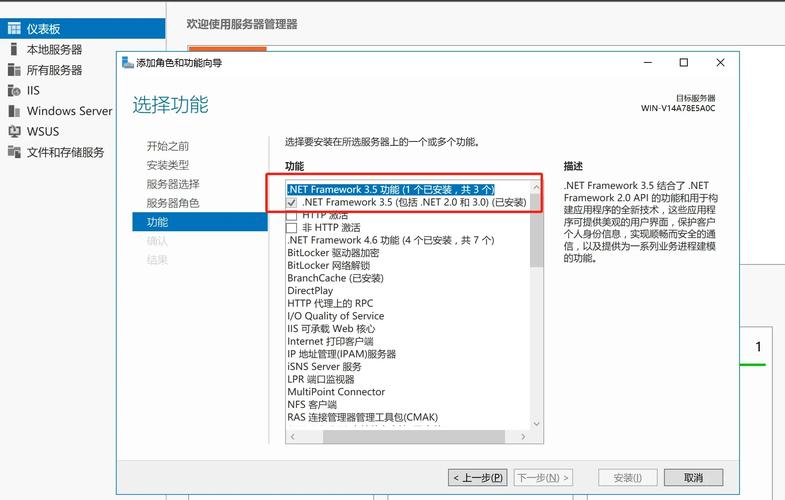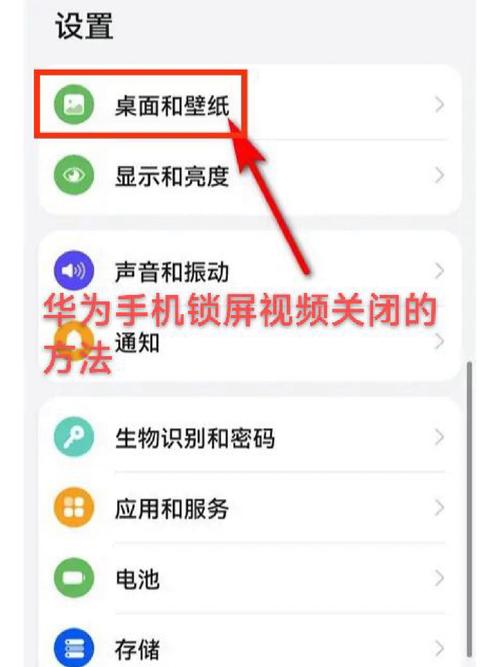查看Windows错误报告,解决电脑问题的关键步骤
摘要:解决电脑问题的重要步骤之一是查看Windows错误报告。通过检查错误报告,可以了解电脑出现的具体问题,如系统崩溃、应用程序错误或硬件故障等。用户可以通过事件查看器或Windows错误日志来查看错误报告,并根据报告中的详细信息,采取相应的解决措施,如更新驱动程序、修复系统文件或重装软件等。查看Windows错误报告是高效解决电脑问题的关键所在。
随着计算机技术的飞速发展,Windows操作系统已成为广大用户生活中不可或缺的一部分,在使用Windows系统时,我们难免会遇到各种错误和故障,这时,查看Windows错误报告就显得尤为重要,本文将介绍如何查看Windows错误报告,并分析错误报告中的信息,以便更好地解决电脑问题。
什么是Windows错误报告
Windows错误报告是Windows系统遇到非正常运行或应用程序崩溃时生成的一种日志文件,这些报告包含有关错误的详细信息,如错误的性质、发生时间、产生错误的组件或应用程序的名称以及可能的解决方案,通过查看这些报告,我们可以快速定位问题并采取相应的解决措施。
如何查看Windows错误报告
1、通过事件查看器查看错误报告
(1)按下Win+R键,打开运行对话框,输入“eventvwr”命令后按Enter键,打开事件查看器。
(2)在事件查看器中,您可以查看到各种事件日志,包括系统日志、应用程序日志、安全日志等,找到与错误相关的日志,并查看其详细信息。
2、通过应用程序错误报告查看
当应用程序崩溃时,Windows系统会弹出一个错误报告对话框,在此对话框中,您可以查看到有关错误的详细信息,包括错误的名称、描述以及发生错误的组件,系统还会提示您是否将错误报告发送到微软公司进行分析。
如何分析Windows错误报告
查看错误报告时,需要注意以下几个方面:
1、错误类型:了解错误的类型,如系统错误、应用程序错误等。
2、错误描述:分析错误描述中的关键词,了解错误发生的具体情况。
3、错误源:确定错误来源于哪个组件或应用程序。
4、错误时间:了解错误发生的时间,有助于分析问题的产生原因。
5、解决方案:查看错误报告中是否提供了可能的解决方案,并尝试实施。
解决电脑问题
根据错误报告中的信息,我们可以采取以下措施解决电脑问题:
1、更新驱动程序:如果错误报告显示驱动程序问题,尝试更新相关驱动程序。
2、重新安装软件:如果错误来源于某个应用程序,尝试重新安装该应用程序。
3、检查系统文件:使用系统文件检查工具检查系统文件是否损坏,如有损坏则进行修复。
4、扫描病毒:运行杀毒软件进行全盘扫描,以排除病毒导致的问题。
5、恢复系统:如问题无法解决,可考虑使用系统还原点将系统恢复到正常状态。
查看Windows错误报告是解决电脑问题的关键步骤,通过了解如何查看和分析错误报告,我们可以快速定位问题并采取相应的解决措施,在遇到电脑问题时,不要慌张,按照本文介绍的方法,一步步排查并解决,相信您一定能够顺利解决电脑问题,建议定期备份重要数据,以防数据丢失造成不必要的损失。
附录
本文中提到的相关工具和方法:
1、事件查看器(Event Viewer)
2、应用程序错误报告(Application Error Reporting)
3、系统文件检查工具(System File Checker)
4、杀毒软件(如Windows Defender)
5、系统还原点(System Restore)
请根据实际情况选择合适的方法和工具进行操作,在操作过程中如有任何问题,欢迎咨询专业人士或查阅相关教程。